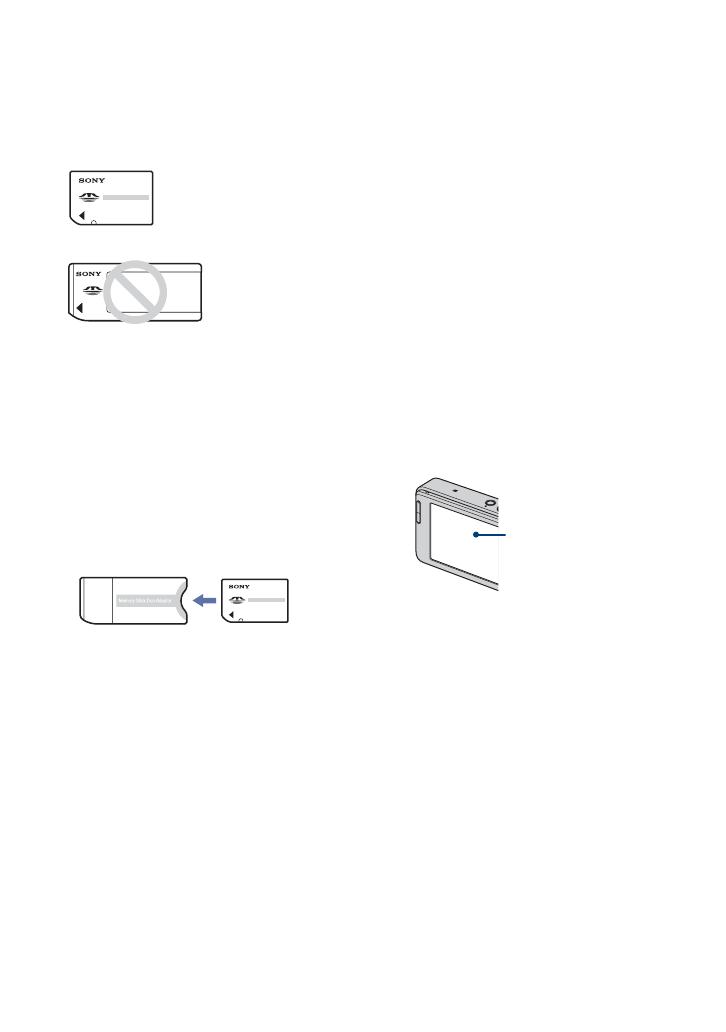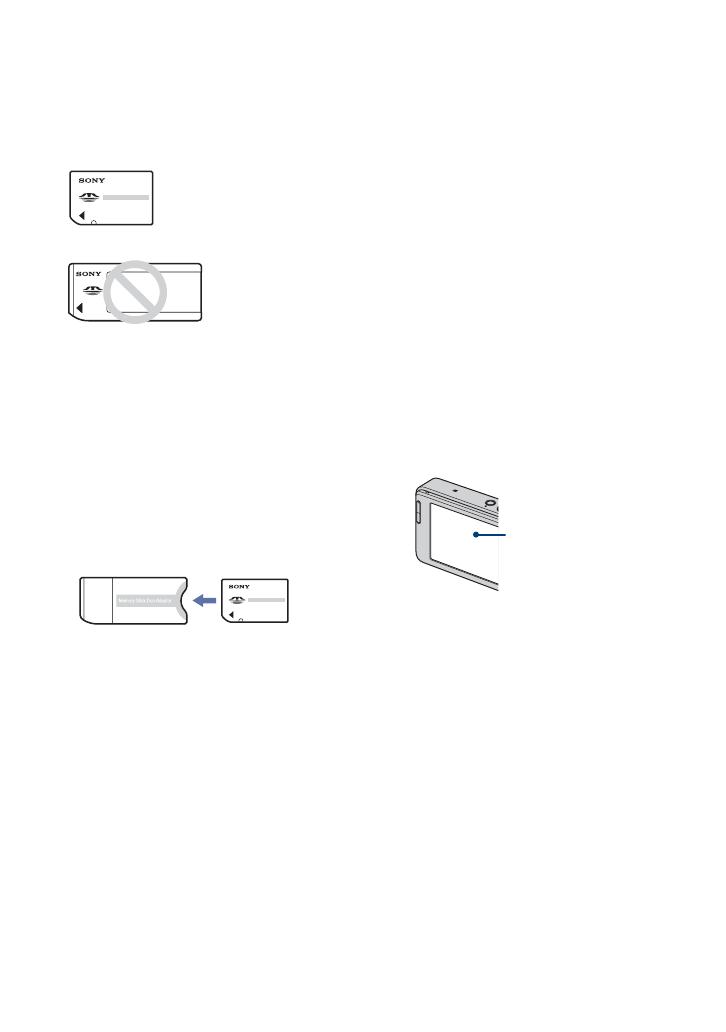
2
Poznámky k používání fotoaparátu
Poznámky o typech karet
„Memory Stick“, které lze používat
(nepřiloženy)
„Memory Stick Duo“:
s fotoaparátem lze
používat karty „Memory
Stick Duo“.
„Memory Stick“:
s fotoaparátem
nelze používat
karty „Memory
Stick“.
Jiné paměťové karty používat
nelze.
• Podrobnosti o kartě „Memory Stick Duo“
viz str. 126.
Při použití karty „Memory Stick
Duo“ s vybavením kompatibilním
skartami „Memory Stick“
Karty „Memory Stick Duo“ lze používat
po vložení do adaptéru Memory Stick
Duo (nepřiložen).
Adaptér na Memory Stick Duo
Poznámky k bloku akumulátorů
• Před prvním použitím fotoaparátu nabijte
blok akumulátorů (přiložen).
• Blok akumulátorů můžete nabíjet, i když
není zcela vybitý. I když blok akumulátorů
není zcela nabitý, můžete jej normálně
používat.
• Jestliže nepředpokládáte, že budete blok
akumulátorů používat delší dobu, vybijte
akumulátory a vyjměte je z fotoaparátu,
poté je uložte na chladném a suchém místě.
Účelem je zachování funkce bloku
akumulátorů.
• Podrobnosti o použitelném bloku
akumulátorů viz str. 128.
Objektiv Carl Zeiss
Fotoaparát je vybaven objektivem Carl
Zeiss schopným reprodukovat ostré
obrazy s vynikajícím kontrastem.
Objektiv pro tento fotoaparát byl
vyroben certifikovaným systémem
zaručujícím prvotřídní kvalitu Carl Zeiss
v souladu s normami jakosti Carl Zeiss
v Německu.
Poznámky k LCD displeji
a objektivu
• LCD displej je vyroben za použití extrémně
přesné technologie, takže více než 99,99%
pixelů je funkčních k efektivnímu použití.
Přesto se na LCD displeji mohou objevovat
nepatrné černé a nebo jasné tečky (bílé,
červené, modré nebo zelené). Tyto tečky
vznikají běžně ve výrobě a nijak neovlivňují
nahrávání.
• Pokud dojde k postříkání LCD displeje
vodou nebo jinou tekutinou, okamžitě
displej otřete měkkým hadříkem. Pokud
ponecháte povrch LCD displeje mokrý,
může dojít ke zhoršení kvality a závadě.
• Dlouhodobé vystavení LCD displeje nebo
objektivu přímému slunečnímu záření může
způsobit poruchy. Dbejte opatrnosti při
ukládání fotoaparátu v blízkosti okna nebo
venku.
• Na LCD displej nepůsobte žádným tlakem.
Mohlo by dojít k nesprávnému zobrazení
barev a jeho poruše.
• Ve studeném prostředí mohou obrázky na
LCD displeji zanechávat svoji opožděnou
stopu. Nejedná se o závadu.
• Chraňte objektiv před nárazy
a nemanipulujte s ním silou.
Černé, bílé, červené,
modré nebo zelené
body